装完win10后怎么安装office2016|win10系统如何获取office2016
发布时间:2017-11-29 22:00:30 浏览数: 小编:jiwei
office2016是一款非常好用的办公软件,很多上班族都会使用到,那么当我们安装完win10系统之后如何获取office2016呢,其实在win10开始菜单中就拥有获取office2016的功能,并且能免费使用一个月,那么具体怎么获取呢?下面是详细教程。
office2016获取步骤:
1、点击开始菜单,然后在开始屏幕上点击“获取office”应用;
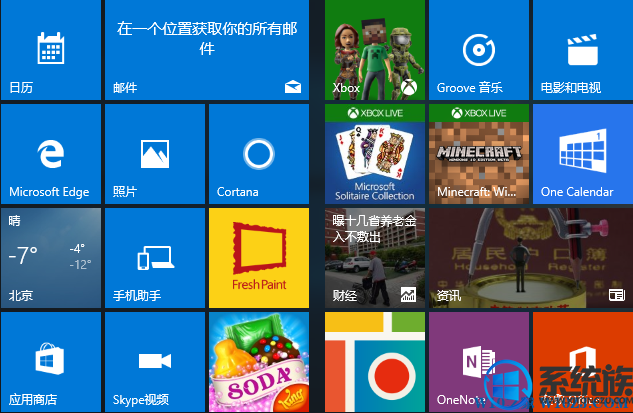
2、这里的应用是为手机和平板准备的,如果是电脑,我们点击“了解详细信息”;
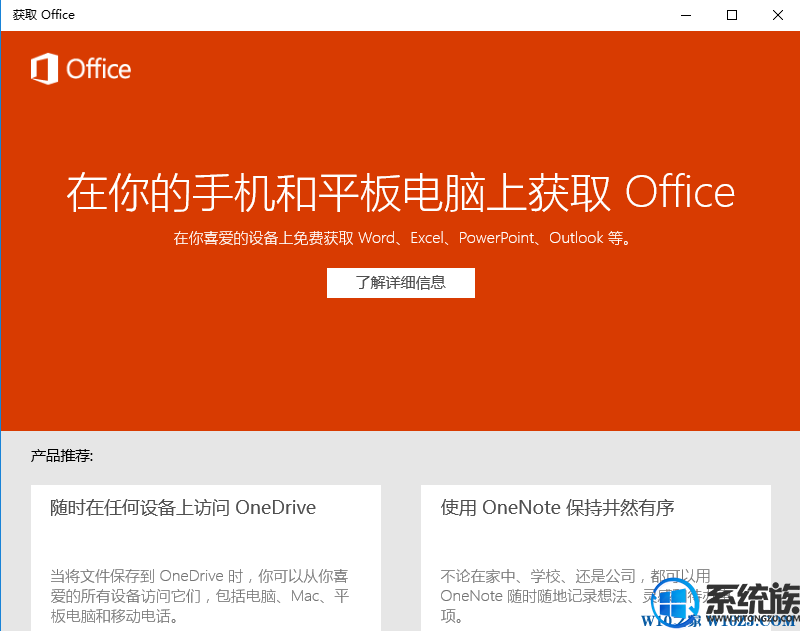
3、这时会打开一个网页,我们可以选择"免费使用"office 365
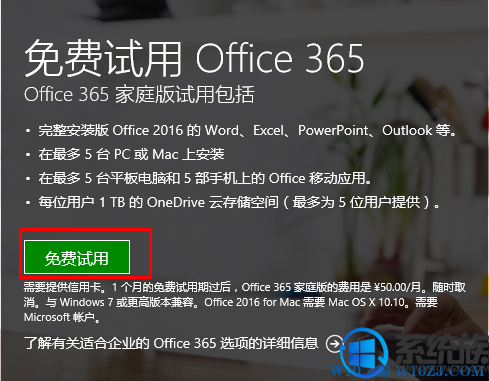
4、接下来还需要登录微软帐户,然后添加支付方式等,获取后下载安装即可。
安装好后可以使用1个月,如果想免费使用可以续费,或是使用 Office 激活工具 来激活!
office2016获取步骤:
1、点击开始菜单,然后在开始屏幕上点击“获取office”应用;
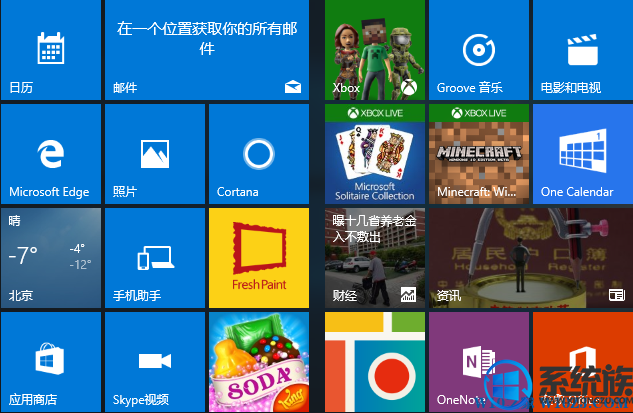
2、这里的应用是为手机和平板准备的,如果是电脑,我们点击“了解详细信息”;
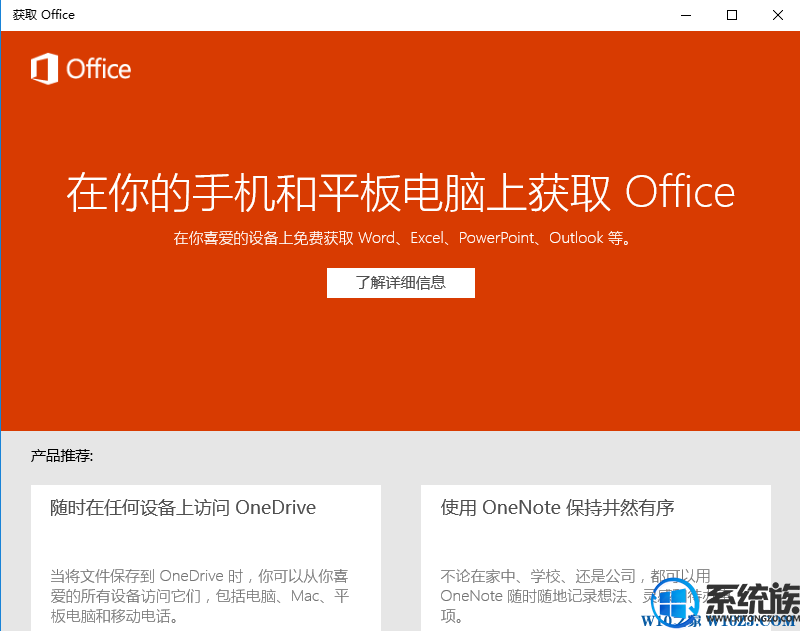
3、这时会打开一个网页,我们可以选择"免费使用"office 365
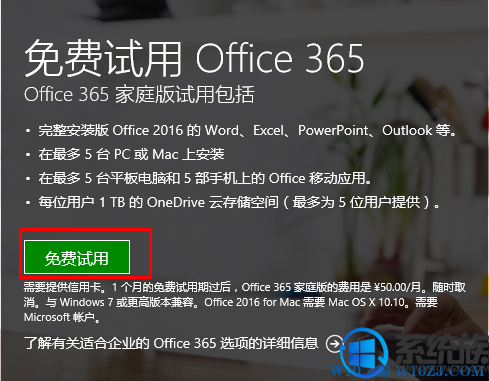
4、接下来还需要登录微软帐户,然后添加支付方式等,获取后下载安装即可。
安装好后可以使用1个月,如果想免费使用可以续费,或是使用 Office 激活工具 来激活!



















